Fotografie is meer dan alleen het vastleggen van een moment – het is ook een manier om je ervaringen te kartografieren. Met de Kartenfunktion in Lightroom kun je je fotografische ondernemingen op een wereldkaart visualiseren. In de toekomst zul je niet alleen de locatie van je shoots terugvinden, maar ook gericht toegang hebben tot je opnamedata.
Belangrijkste inzichten
- De kaartenfunctie in Lightroom stelt je in staat om je opnamedata visueel te ordenen.
- GPS-gegevens worden automatisch vastgelegd wanneer je camera over een GPS-ontvanger beschikt.
- Je kunt de kaart gebruiken om je shoots op verschillende criteria te sorteren.
- Verschillende kaartweergaven zijn beschikbaar om je avonturen nog beter te verkennen.
Stapsgewijze handleiding
Activating the Kartenfunktion
Om de kaartenfunctie in Lightroom te gebruiken, moet je eerst ervoor zorgen dat je het kaartenmodule hebt geactiveerd. Dit gebeurt tijdens de modulewisseling, waar je de mogelijkheid hebt om alle functies van Lightroom te gebruiken. Zodra je in het kaartenmodule bent, kun je je opnamedata gebruiken.
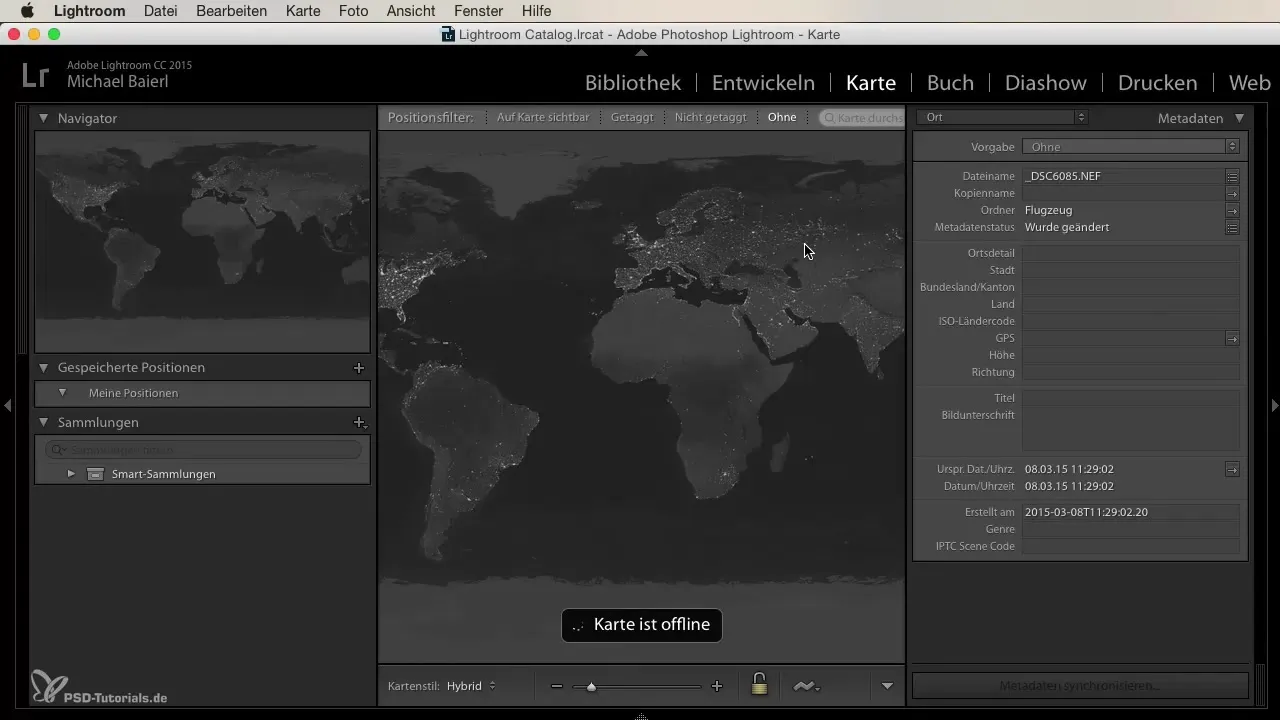
GPS-gegevens vastleggen
De basis van de kaartenfunctie is afhankelijk van GPS-gegevens die door je camera worden vastgelegd. Heb je een camera met GPS-ontvanger, dan worden deze gegevens automatisch opgeslagen. Als je geen GPS-compatibele camera hebt, kun je de functie toch leren kennen, ook al kun je geen specifieke gegevens overleggen.
Jouw shoots weergeven
Een groot voordeel van de kaartenfunctie is dat je je shoots op de kaart kunt weergeven. Zo krijg je snel inzicht in waar je al hebt gefotografeerd en welke locaties je nog mist. Als je graag nieuwe plekken verkent, is dit een geweldige manier om je volgende avonturen te plannen.
Filteren op locaties
De kaartenfunctie stelt je in staat om op specifieke locaties te filteren. Stel dat je in München hebt gefotografeerd en je wilt al je shoots op deze locatie zien. Je kunt deze functie eenvoudig gebruiken om de gegevens te ordenen en alle relevante informatie in één oogopslag te krijgen.
GPS-gegevens delen
Een interessant aspect van de kaartenfunctie is de mogelijkheid om GPS-gegevens te delen. Heb je een vriend die ook geïnteresseerd is in fotografie? Je kunt hem de GPS-coördinaten van een locatie doorgeven, zodat hij gemakkelijk kan vinden waar hij moet zijn. Zo wordt samen fotograferen een genot en kunnen jullie interessante locaties verkennen.
Sorteringsmogelijkheden gebruiken
Je kunt je opnamen ook op verschillende criteria sorteren, zoals hoogte of richting. Deze functie is bijzonder nuttig als je je shoots vanuit een ander perspectief wilt bekijken of op zoek bent naar bijzondere uitdagingen, zoals hoogteverschillen.
Kaartweergave aanpassen
De gebruikersinterface van Lightroom stelt je in staat om tussen verschillende kaartstijlen te kiezen — of het nu gaat om een wegenkaart, een satellietweergave of een topografische kaart. Gebruik deze verschillende stijlen om je gewenste weergave te selecteren en je omgeving effectiever te verkennen.
Offline-kaartweergave
Als je buiten het internet werkt, kun je de kaartweergave nog steeds gebruiken. Zelfs zonder actieve internetverbinding kun je je opnamen op de gebruikelijke manier verkennen en aanpassen. Dit is uiterst handig als je naar afgelegen plaatsen reist waar geen verbinding is.
Samenvatting
In deze gids heb je geleerd hoe je de kaartenfunctie in Lightroom effectief kunt gebruiken om je fotografische ervaringen visueel weer te geven en efficiënt te organiseren. De eenvoudige bediening stelt je in staat om snel de gewenste informatie te bereiken en je volgende stappen in de fotografie te plannen.
Veelgestelde vragen
Hoe gebruik ik de kaartenfunctie in Lightroom?Je activeert het kaartenmodule in Lightroom om je opnamedata weer te geven en te sorteren.
Heb ik een GPS-ontvanger nodig voor het gebruik van de kaartenfunctie?Ja, om GPS-gegevens vast te leggen, heb je een camera met GPS-ontvanger nodig.
Kan ik mijn GPS-gegevens met anderen delen?Ja, je kunt eenvoudig de GPS-coördinaten aan vrienden doorgeven.
Hoe kan ik mijn shoots op de kaart filteren?Je kunt sorteren op verschillende filtercriteria zoals locatie, hoogte en richting.
Welke kaartweergaven zijn er beschikbaar?Je kunt tussen wegenkaarten, satellietweergaven en topografische kaarten wisselen.


